闲来无事喜欢挖掘 ipad的新奇功能近日从通过网上查阅资料成功使用ipad远程开机(ios平台通用)略激动! 在这分享一下心得希望能帮到一些不太懂并且感兴趣的的朋友 大神请无视之
设置分为三部分 ipad、电脑、和路由器
一、电脑上设置
这一步不方便截图而且大家主板界面都不一样我就不截图了。
开机按del 进入bios 找到 wake on lan 或者wake on pci 打开它
并且关闭主板上的节能选项。(电脑必须连网线才能唤醒,路由器不能关)
接下来开机右键我的电脑-属性-远程 打开远程控制选项
接下来设置网卡 wake on lan选项
进本地连接-属性-配置网卡
开启 wake on lan 。
和
电源管理选项。
另外电脑上网卡要设置手动获取ip
至此 pc设置完毕
二、设置路由器
进路由器方法在浏览器地址栏输入 192.168.1.1 账号密码默认 admin(tp-link,默认设置其他品牌请自行查找路由登录方法)
一、设置 端口映射 ip填电脑ip 端口3389 协议全部通过
二、设置ip与mac绑定 ,设置电脑ip 与网卡mac绑定 以便路由器转发数据包
三、设置 花生壳 动态dns ,进去注册一下登录就可以。 成功登录后 要记住 圈圈里的那个域名 后面设置要用
路由设置结束。
三、ipad上设置
pp助手里面搜索 desktop connect 下载并安装
进去后点add computer –rdp/vnc 任选一个– name随便填 address填 花生壳绑定的域名
最后设置wake on lan 见图
这里的本机mac是指 电脑网卡mac,可以在路由器里面查到,或者开始-运行输入 ipconfig /all查看
设置完成后记得返回2次保存
全部设置完成后 关掉电脑 打开desktop 进入你设置好的电脑 点setting -wake on lan-
点wakeup computer ready。 显示 wol packet sent successfully 代表发送成功
成功的记得顶一个 码字不易
电脑成功开机 就可以用teamviewer 直接控制了 (电脑上安装teamviewer别且设置无人值守访问/开机启动,ipad上也安装客户端,登录注册的账号)
远程开机并且控制 家里电脑是不是很 cool
另外求大神指教,怎么用ios远程发送关机信号,谢谢!!
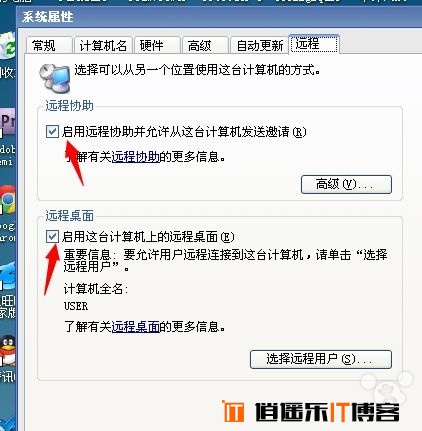
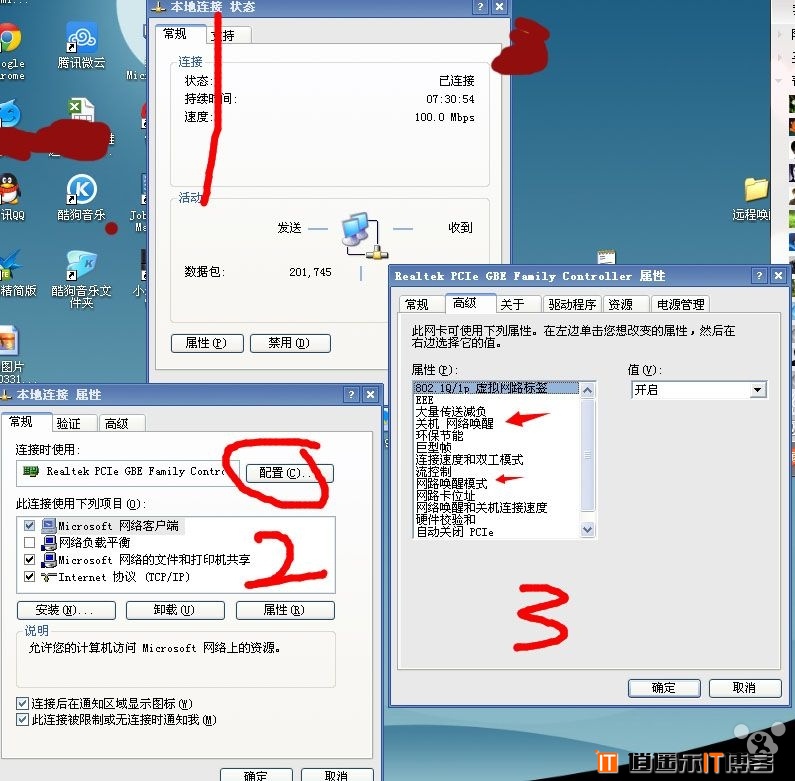
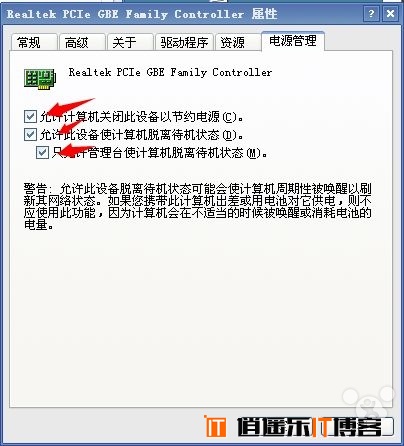
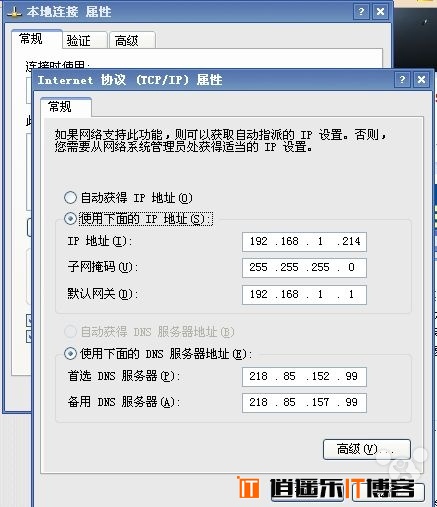
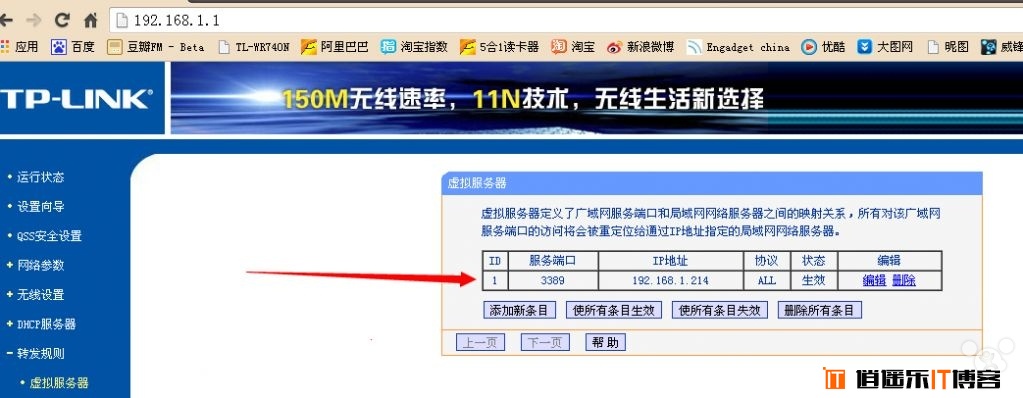
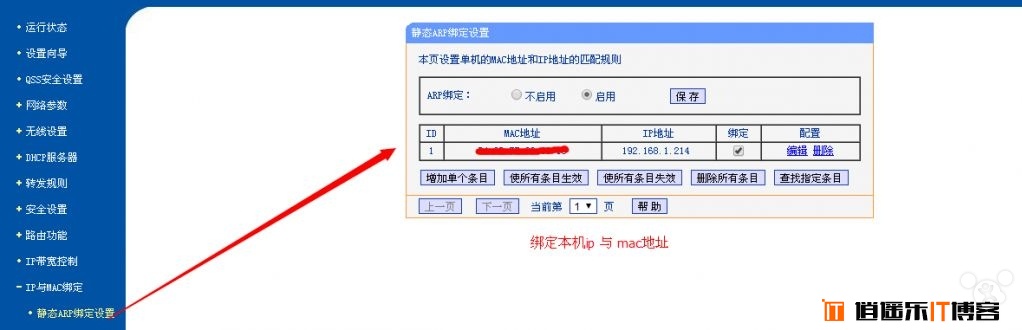
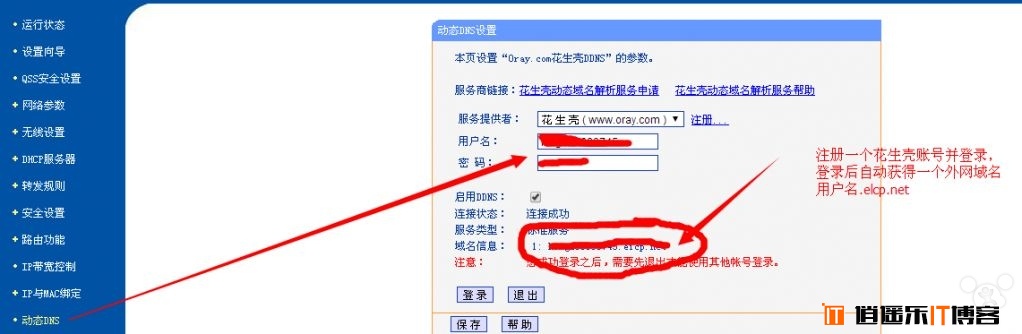
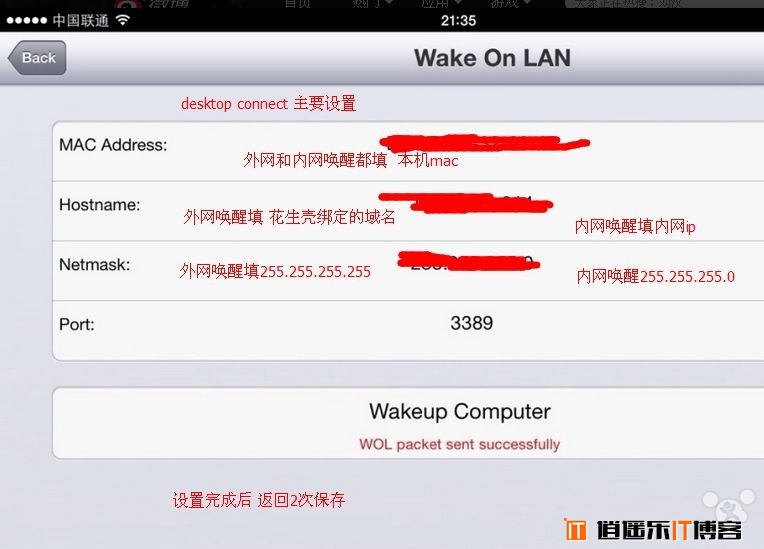
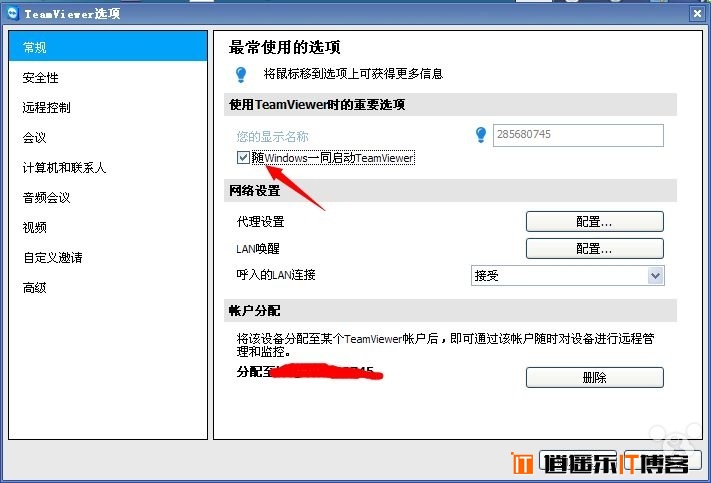


最新评论